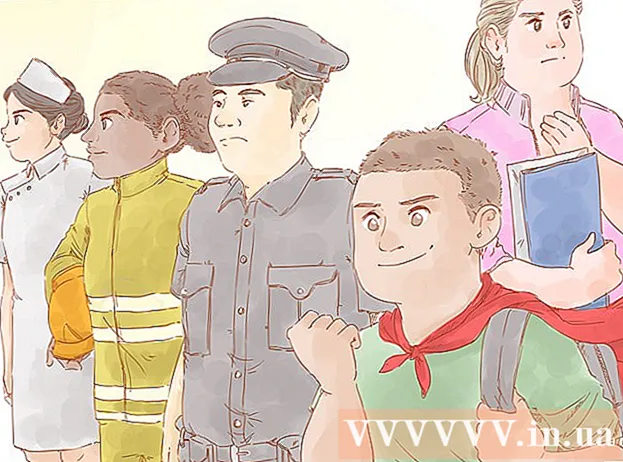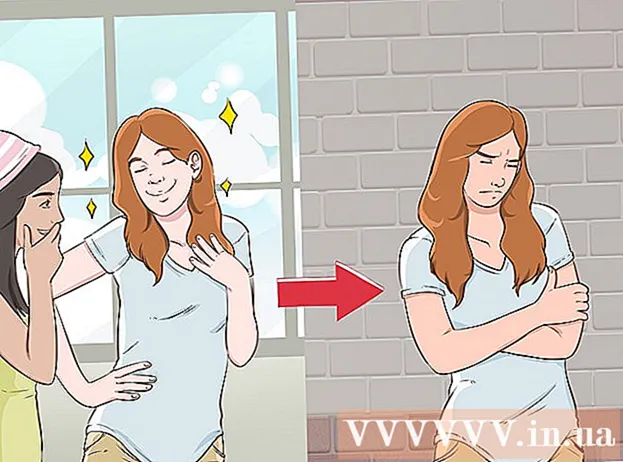Forfatter:
Carl Weaver
Oprettelsesdato:
23 Februar 2021
Opdateringsdato:
1 Juli 2024

Indhold
- Trin
- Metode 1 af 3: Brug af udviklerindstillinger
- Metode 2 af 3: Brug af batterioptimering
- Metode 3 af 3: Brug af autorun manager (på en forankret enhed)
I denne artikel viser vi dig, hvordan du deaktiverer automatisk start af applikationer på en Android -enhed.
Trin
Metode 1 af 3: Brug af udviklerindstillinger
 1 Start appen Indstillinger. Klik på ikonet
1 Start appen Indstillinger. Klik på ikonet  i app -linjen.
i app -linjen.  2 Rul ned, og tryk på Om telefonen. Du finder denne mulighed nederst i menuen.
2 Rul ned, og tryk på Om telefonen. Du finder denne mulighed nederst i menuen. - På en tablet kaldes denne mulighed Om tablet.
 3 Find indstillingen Build Number. Det kan være på den aktuelle side - hvis ikke, er indstillingen i en anden menu, f.eks. Menuen Software eller Detaljer.
3 Find indstillingen Build Number. Det kan være på den aktuelle side - hvis ikke, er indstillingen i en anden menu, f.eks. Menuen Software eller Detaljer.  4 Tryk på Bygge nummer syv gange. Skærmen viser "Du er nu en udvikler." Du bliver ført til siden med udviklerindstillinger.
4 Tryk på Bygge nummer syv gange. Skærmen viser "Du er nu en udvikler." Du bliver ført til siden med udviklerindstillinger. - Hvis du gik til indstillingssiden, skal du rulle ned og under "System" -afsnittet klikke på "For udviklere".
 5 Tryk på Kører applikationer. En liste over applikationer åbnes.
5 Tryk på Kører applikationer. En liste over applikationer åbnes.  6 Tryk på den app, du vil deaktivere autoplay.
6 Tryk på den app, du vil deaktivere autoplay. 7 Klik på Hold op. Den valgte applikation stopper, og sandsynligvis vil den ikke længere starte automatisk.
7 Klik på Hold op. Den valgte applikation stopper, og sandsynligvis vil den ikke længere starte automatisk. - Hvis denne metode ikke virker, kan du prøve en anden.
Metode 2 af 3: Brug af batterioptimering
 1 Start appen Indstillinger. Klik på ikonet
1 Start appen Indstillinger. Klik på ikonet  i app -linjen.
i app -linjen. - Marshmallow eller nyere Android kan have apps, der starter tilfældigt, fordi batterioptimering er deaktiveret. Denne metode optimerer applikationer, så de ikke starter automatisk.
 2 Rul ned, og tryk på Batteri. Du finder denne mulighed under sektionen "Enhed".
2 Rul ned, og tryk på Batteri. Du finder denne mulighed under sektionen "Enhed".  3 Tryk på ⁝. En menu åbnes.
3 Tryk på ⁝. En menu åbnes.  4 Klik på Energiforbrugende applikationer. Hvis der vises nogle programmer, kan det være dem, der kan starte automatisk og forbruge batteristrøm.
4 Klik på Energiforbrugende applikationer. Hvis der vises nogle programmer, kan det være dem, der kan starte automatisk og forbruge batteristrøm. - Hvis den app, du leder efter, ikke er på skærmen, skal du bruge en anden metode.
 5 Tryk på den app, du vil deaktivere autoplay. En menu åbnes.
5 Tryk på den app, du vil deaktivere autoplay. En menu åbnes.  6 Vælg Stop, og tryk på Okay. Denne applikation starter ikke længere automatisk.
6 Vælg Stop, og tryk på Okay. Denne applikation starter ikke længere automatisk.
Metode 3 af 3: Brug af autorun manager (på en forankret enhed)
 1 Gå ind Startup Manager (gratis) i søgefeltet i Play Butik. Med denne gratis app kan du tilpasse, hvilke apps der starter automatisk.
1 Gå ind Startup Manager (gratis) i søgefeltet i Play Butik. Med denne gratis app kan du tilpasse, hvilke apps der starter automatisk.  2 Klik på Startup Manager (gratis). Dette ikon ligner et blåt ur på en sort baggrund.
2 Klik på Startup Manager (gratis). Dette ikon ligner et blåt ur på en sort baggrund.  3 Tryk på Installere. Applikationen installeres på enheden.
3 Tryk på Installere. Applikationen installeres på enheden.  4 Kør appen, og klik på Tillade. Dette vil give applikationens root -adgang. Skærmen viser en liste over programmer, der starter automatisk.
4 Kør appen, og klik på Tillade. Dette vil give applikationens root -adgang. Skærmen viser en liste over programmer, der starter automatisk.  5 Tryk på den blå knap ved siden af det program, du vil deaktivere. Knappen bliver grå, hvilket betyder, at applikationen ikke længere starter automatisk.
5 Tryk på den blå knap ved siden af det program, du vil deaktivere. Knappen bliver grå, hvilket betyder, at applikationen ikke længere starter automatisk.